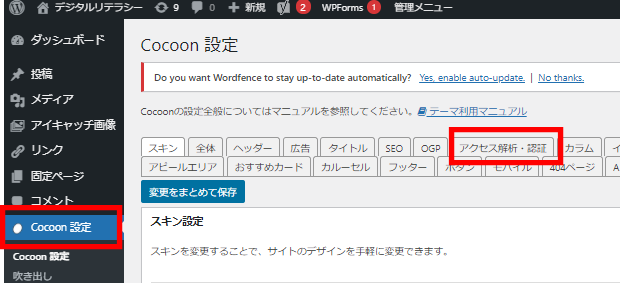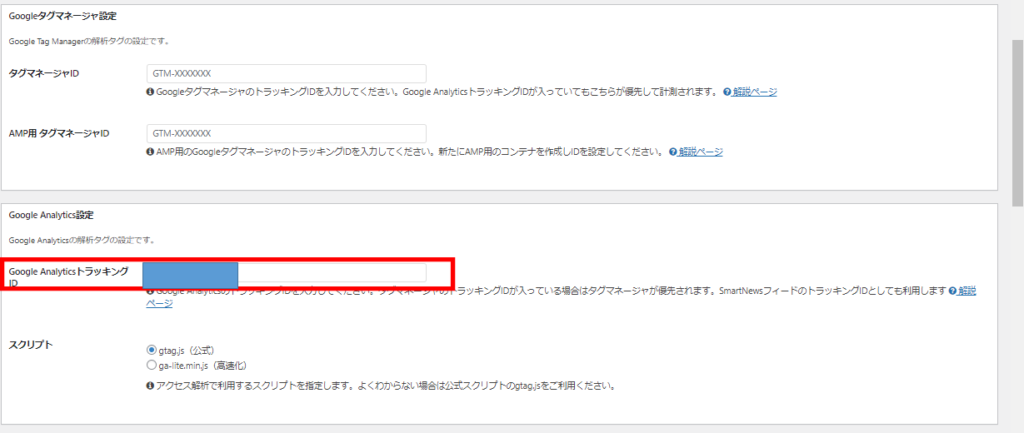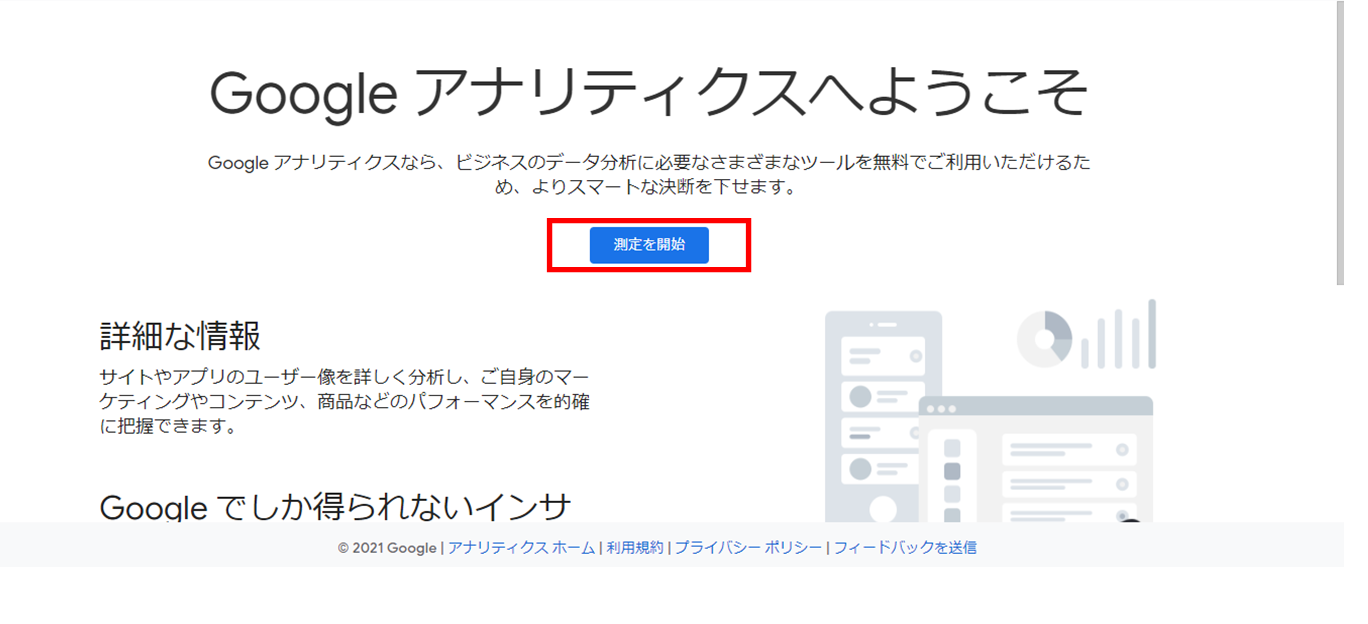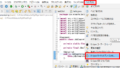この記事の概要
【ユースケース】
ブログ、ホームページを作成した時、その各ページへのアクセス状況を把握したい
■記事内容
「Google アナリティクス」の登録が一つの解になります。
・登録方法を超簡単に記載
■Google アナリティクスとは
Googleが提供しているアクセス解析ツールです。
ユーザ登録、対象のドメインを登録することで、対象ドメインへのアクセス状況、情報を確認することができます。これらの情報を分析、解析し、各ページをブラシュアップすることで、サービスの向上が図れます。
Google Analyticsの登録
【前提】
Googleアカウントでログインしておく。
【操作】
1.「Google アナリティクスに移動する」で検索
2.「測定を開始」のボタンを押下
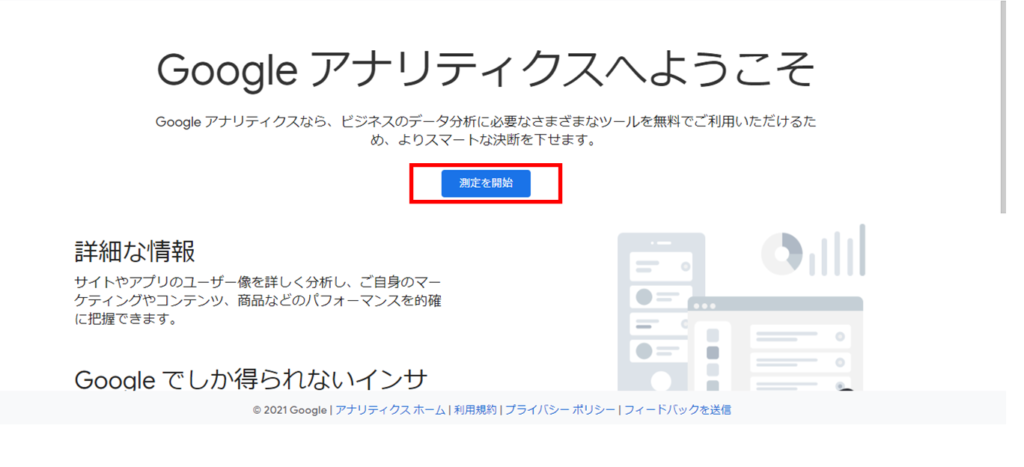
【操作】
1.「アカウント名(必須)」に任意入力(なんでもよい)
2.他は変更せずに、「次へ」ボタンを押下
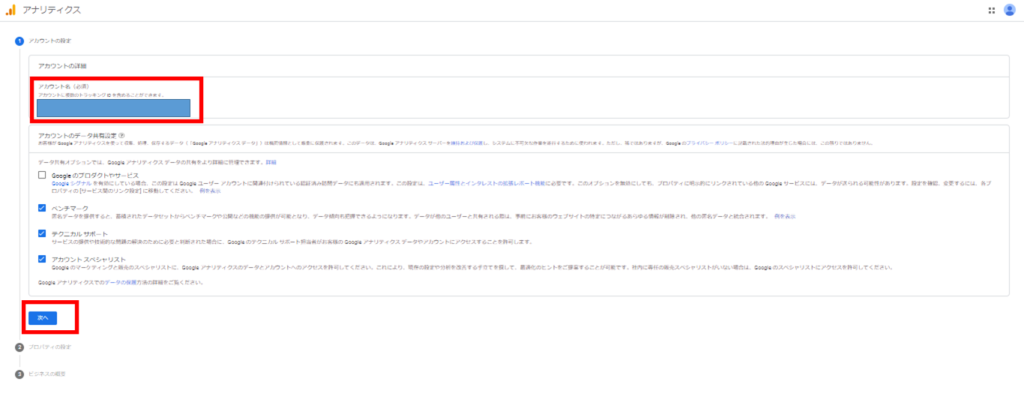
【操作】
1.以下の表のように項目を設定
| 項目名 | 設定値 | 説明 |
| プロパティ名 | digital-literacy88 | 任意なので、ドメイン名にしました。 |
| レポートのタイムゾーン | 日本、日本時間 | 日本なので、日本を選択 |
| 通貨 | 日本円(JPY ¥) | 日本なので、日本通貨を選択 |
| ユニバーサルアナリティクスプロパティの作成 | ON | デフォルトはOFFですが、ONに設定 |
| ウェブサイトのURL | https:// digital-literacy88.com/ | トップページのURLを指定 |
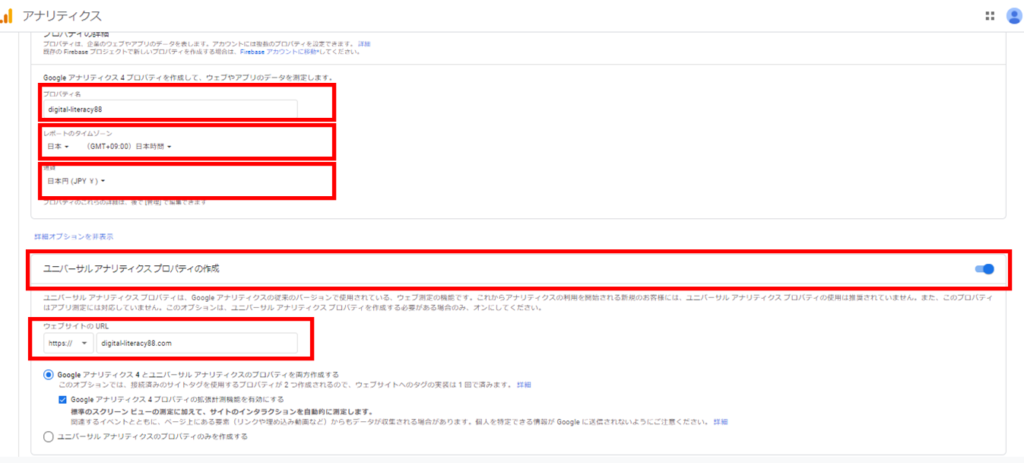
これで、Google アナリティクスの設定は完了です。
実施のサイト側にも対応が必要です。
「WordPress」の「Cocoon」というテーマを使用している場合の設定方法について記載します。
【操作】
1.「ウェブストリームの詳細」という画面の測定IDのボタンを押下
これで、値をコピーできます。
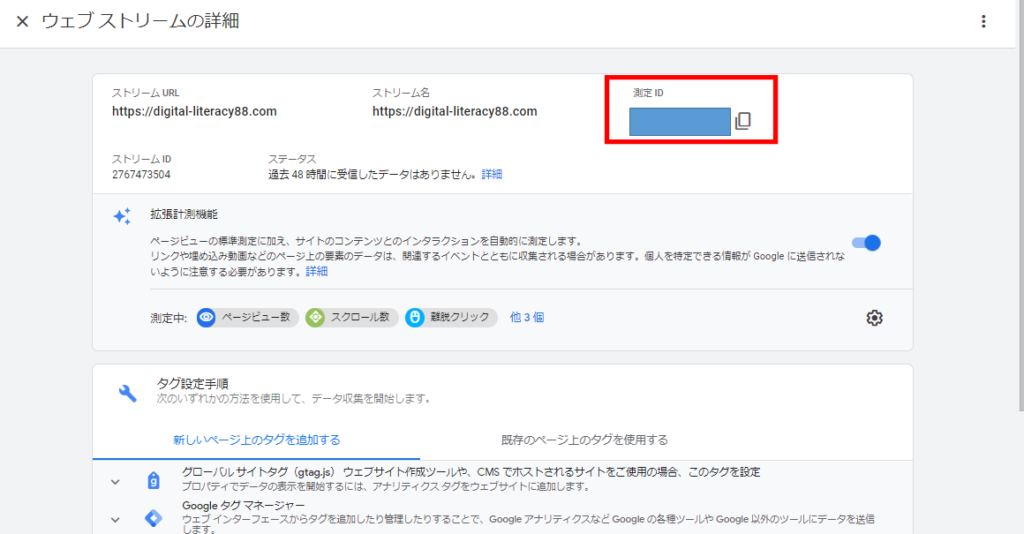
【操作】
※ここからの操作はWordPress側の操作です。
1.「Cocoon設定」>「アクセス解析・認証」を選択
2.「Google AnalyticsトラッキングID」に先ほどコピーした値を貼り付け
3.これで確定します。